Personalisierung – Bosch TES71251DE VeroBar AromaPro 100 Kaffeevollautomat silber User Manual
Page 15
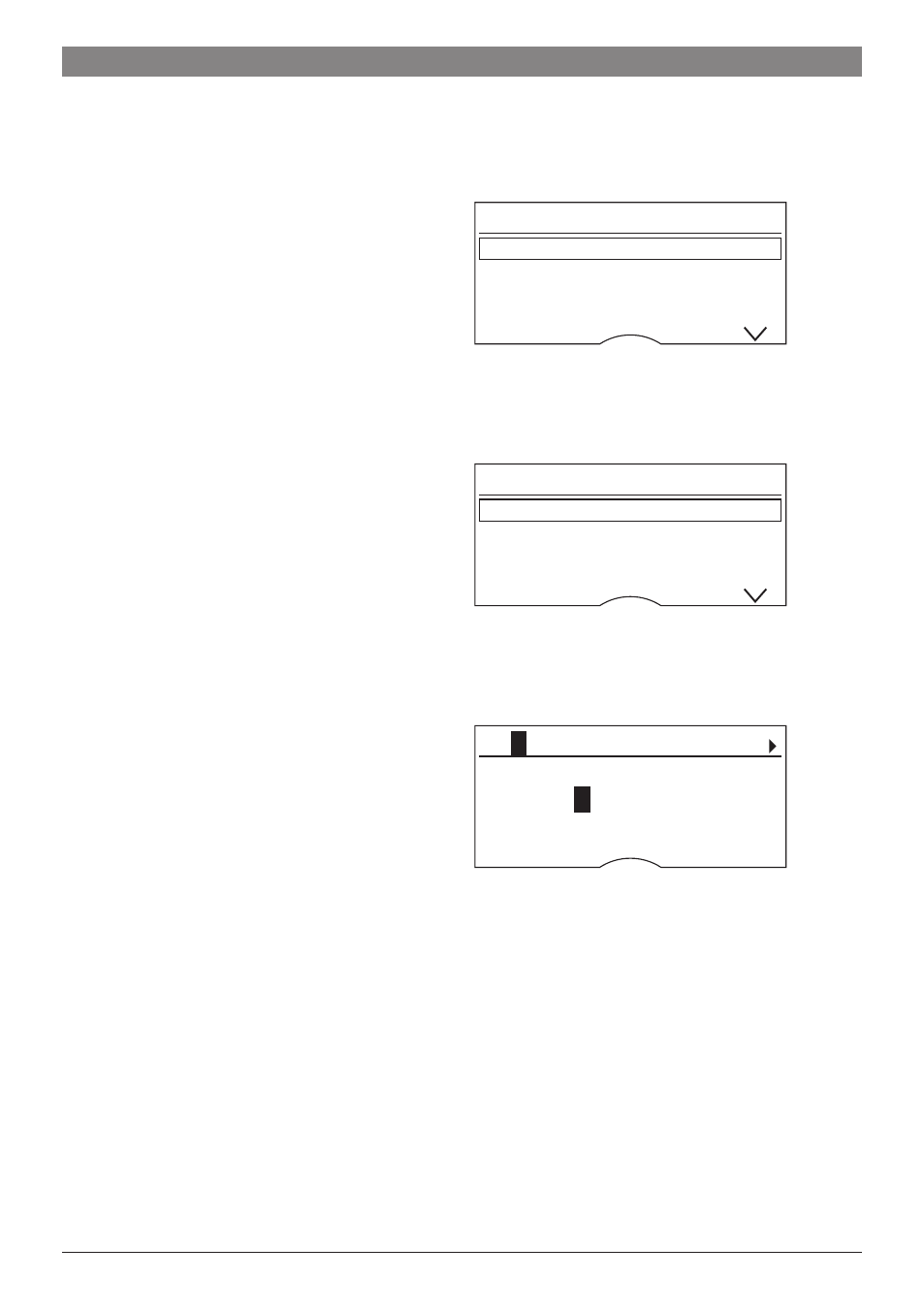
11
TES7.. | 08/2013
de
Einstellungen – Füllmenge
�
klein
Ð
mittel
Ò
groß
Einstellungen – Persönliche Füllmenge
Durch Drehen des Drehknopfs
6 kann
die vorgegebene Füllmenge
�
,
Ð
oder
Ò
individuell an die vorhandene Tassengröße
angepasst werden. Die Füllmenge ist
passend zum ausgewählten Getränk
einstellbar. Im Display rechts oben zeigt
ein Pfeil im Symbol
Ò
, ob die Füllmenge
erhöht oder verringert wurde. Bei Einstellung
z. B.
Café Crème
Á
wird die Anpassung
der Kaffeeflüssigkeit in ml und bei einem
Kaffee-Milchgetränk z. B.
Cappuccino
Æ
die
Anpassung der Kaffeeflüssigkeit inklusive
dem Milch(schaum) volu men in ml angezeigt.
Wichtig: Die ausgewählte Menge in ml ist
ein
Richtwert und kann z. B. durch Crema-
Bildung, Mahlgradeinstellung oder Milchart
erheblich schwanken.
Einstellungen – My coffee (nur TES715)
Zusätzlich zu Kaffeestärke und Füllmenge
kann für die eigene Kaffee-Einstellung
My coffee
Ç
noch das Mischungs ver hältnis
von Espresso und Milch ge wä hlt werden:
● Die Einstellung kann in 20 % Schritten
durch Drehen des Drehknopfs
6
vorgenommen werden.
Personalisierung
Im Menü
Benutzereinstellungen
können
bis zu 6 Benutzerprofile angelegt werden. In
den Benutzerprofilen sind die gewünschten
Kaffee- und Heißwassertemperaturen
gespeichert.
Wichtig: Einstellungen unter „Personalisie-
rung“ (Taste
2
á
) sind nicht identisch mit
den Einstellungen unter „Menüeinstellungen“
(Taste
7
j
) und umgekehrt.
Benutzer anlegen oder ändern
● Taste
2
á
mindestens 3 Sekunden
gedrückt halten.
Das Menü erscheint:
Benutzereinstellungen
Name 1
start
Name 2
Name 3
● Mit der Wähltaste den gewünschten
Benutzer auswählen und Taste
8 start
drücken.
Im Display erscheint folgende Auswahl:
Benutzereinst.:
Name 1
Name ändern
start
Name löschen
Kaffee Temp.
● Um den Benutzernamen zu ändern, mit
der Wähltaste auf
Name ändern
start
gehen und Taste
8 start drücken.
Im Display erscheint das Eingabefeld:
â
A
BCDEFGHIJKLMNOPQ
_
_ _ _ _ _
Abbruch Speichern
● Durch Drehen des Drehknopfes
6 einen
Buchstaben oder eine Zahl auswählen.
● Mit Taste
8 start bestätigen.
Für den Benutzernamen stehen 6 Felder
zur Verfügung.
Symbol
â
auswählen und Taste
8 start
drücken um Eingaben zu löschen.
Hinweis:
Durch Drücken der Wähltaste
>
wird
gespeichert. Durch Drücken der Wähltaste
<
wird der Vorgang abgebrochen.
Info: Die Eingabe kann jederzeit
überschrieben werden.
